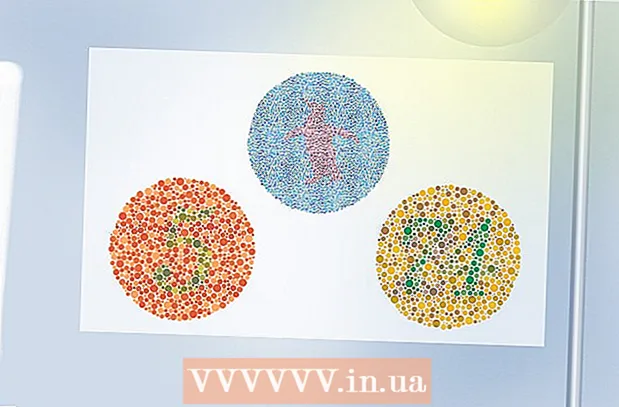Forfatter:
Louise Ward
Oprettelsesdato:
3 Februar 2021
Opdateringsdato:
1 Juli 2024

Indhold
uTorrent viser typisk sponsorerede annoncer i den gratis version af en torrent-app. Annoncer hjælper uTorrent med at blive gratis, men kan bremse din computer. Du kan betale for at opgradere uTorrent til den annoncefri (annoncefri) version, men ikke alle ved, at annoncer let kan deaktiveres i indstillingsafsnittet. Lad os lære at justere nogle af indstillingerne samt opgradere til uTorrent Ad-Free for at deaktivere annoncer på uTorrent.
Trin
Metode 1 af 2: Deaktiver annoncer i uTorrent-indstillinger
Åbn uTorrent-appen. Mens den gratis version af uTorrent viser annoncer som standard, kan du stadig deaktivere annoncer i menuen Indstillinger.
- UTorrent-annoncen sikrer, at udvikleren kan levere en gratis version af programmet. Hvis du kan lide uTorrent og vil takke udviklingsholdet, kan du overveje at betale omkring 113.000 dong ($ 4,95) for at opgradere til den annoncefri version.

Klik på "Indstillinger" og klik på "Indstillinger" på menulinjen.
Vælg "Avanceret" fra listen til venstre i vinduet Indstillinger. Indstillingen "Avanceret" er nederst på listen.

Klik for at fremhæve linjengui.show_plus_upsell i den lange liste over avancerede indstillinger.Du kan finde denne mulighed på en af to måder:- Importere
gui.show_plus_upsell i feltet Filter, og vælg fra søgeresultaterne. - Rul ned på listen, indtil du finder muligheden. Listen vises i alfabetisk rækkefølge, så den er ikke vanskelig at finde.
- Importere

Vælg "Falsk" under feltet Avancerede indstillinger. Når du klikker på "gui.show_plus_upsell", vises to radioknapper mærket "True" og "False" under feltet Advanced Options. Klik på knappen ved siden af "Falsk" for at deaktivere reklame i nederste venstre hjørne af uTorrent.
Klik for at fremhæve linjen
offers.special_torrent_offer_enabled på listen Advanced Options, og klik derefter på “False.På samme måde kan du rulle ned på listen, indtil du finder indstillingen, eller bruge ruden Filter. Hvis du slår denne mulighed til falsk, deaktiveres billboardet øverst på torrentlisten.
Indstil flere avancerede indstillinger til “Falsk.Nu skal du finde og indstille alle nedenstående muligheder til værdien "Falsk". Nogle er muligvis allerede forudindstillede, men kom tilbage for at være sikker.
- offers.left_rail_offer_enabled
- offers.special_torrent_offer_enabled
- gui.show_notorrents_node
- offers.content_offer_autoexec
- bt.enable_pulse
Klik på "OK" for at gemme ændringerne.
- Bemærk: Hvis du ikke finder en (eller flere) af ovenstående muligheder i Avancerede indstillinger, skal du ikke bekymre dig. Undertiden omdøber uTorrent disse muligheder. Gå tilbage til skærmen Avancerede indstillinger, og indtast "tilbud" i feltet "Filter". Derefter skal du ændre alle indstillinger, der i øjeblikket er "sande" til "falske".
Klik på "File", og vælg "Exit" for at lukke uTorrent. For at sikre, at alle dine ændringer træder i kraft, skal du genstarte uTorrent.
Åbn uTorrent, og oplev programmet uden annoncer. reklame
Metode 2 af 2: Opgrader til uTorrent Ad-Free
Åbn uTorrent-appen. uTorrent viser sponsorerede annoncer, der gør det tilgængeligt gratis. Du kan opgradere til uTorrent Ad-Free for både at fjerne annoncer og supportudviklere.
Klik på "Indstillinger" i topmenuen, og vælg "Få uTorrent Pro". Der er to muligheder for opgradering: Ad-Free og Pro. Begge versioner tilbyder en annoncefri brugeroplevelse, men der er et par bemærkelsesværdige forskelle:
- Opgradering til annoncefri koster $ 4,95 pr. År.
- Pro-versionen koster $ 19,95, som inkluderer et anti-malware-program, teknisk support, en filkonverter og en øjeblikkelig torrent-frigivelsesfunktion.
Klik på "Opgrader til annoncefri". Betalingswebstedet åbnes i din standardbrowser.
- Hvis du bruger en Mac og ikke kan finde opgaven "Opgrader til annoncefri", skal du prøve at klikke på det lille X på annoncen i nederste venstre hjørne af appen.
- Hvis du vil opgradere til uTorrent Pro, skal du klikke på "Opgrader til Pro".
Angiv dine faktureringsoplysninger i de angivne tomme datafelter.
- For at betale med kreditkort skal du indtaste dine kortoplysninger ved siden af "Kreditkort" -muligheden.
- Hvis du vil betale med PayPal, skal du klikke på "PayPal". Du bliver bedt om at logge ind og betale med din PayPal-konto, så snart du er færdig på denne side.
Kontroller oplysningerne igen, og klik derefter på knappen "Køb nu". Hvis du bruger en Mac-computer, opgraderer uTorrent automatisk til den Ad-Free-version. Hvis det er Windows, skal du afslutte uTorrent og fortsætte med denne metode.
(Windows) Klik på "Bundle Installer" for at downloade den Ad-Free version af uTorrent. Installationsfilen downloades til din computer. Filen har filtypenavnet ".exe" og gemmes i standardmappen til download.
Dobbeltklik på.exe-filen for at installere uTorrent Ad-Free. Når installationsprogrammet er downloadet til din computer, skal du dobbeltklikke på det for at installere det. Følg instruktionerne for at erstatte uTorrent med en ny betalt version uden annoncer. reklame
Råd
- Windows uTorrent Pro-certifikatet kan ikke bruges på Mac-versionen af Ad-Free.
- Hvis du bruger et privat torrent-websted, der er notorisk strengt med de torrentklienter, de tillader, skal du overveje at deaktivere funktionen "Installer automatisk opdateringer" under Indstillinger> Generelt. Hvis uTorrent automatisk opdateres til den version, der ikke er godkendt af dit private torrent-websted, kan du ikke downloade noget indhold, før en ny version er tilføjet.
- Vær forsigtig, når du ændrer avancerede indstillinger i uTorrent, for hvis du justerer det forkert, kan appen skabe problemer.